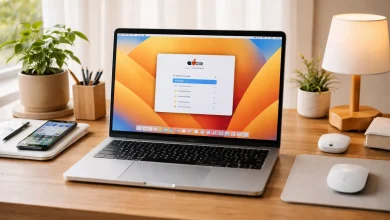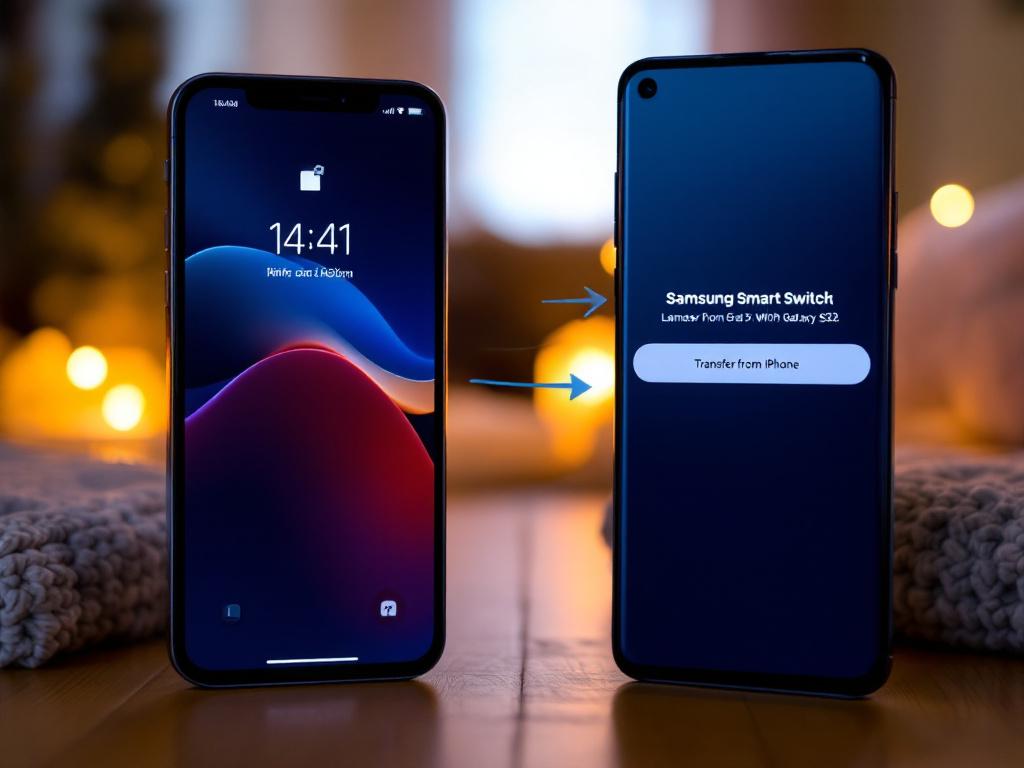
كيف أنقل البيانات من آيفون لسامسونج؟ هذا هو السؤال الاكثر شيوعا وطلبا بشكل يومي على المنصات التقنية ومحركات البحث المختلفة اليك الاجابة المباشرة.
هل قررت الانتقال من هاتف آيفون إلى جهاز سامسونج جديد؟ خطوة ممتازة لتجربة عالم أندرويد! لكن يبقى السؤال الأهم: كيف تنقل صورك وجهات اتصالك وكل بياناتك المهمة دون عناء؟ لا داعي للقلق، العملية أسهل مما تتصور، والأهم – لن تفقد أيًا من ذكرياتك أو معلوماتك الأساسية. إليك الطرق الأكثر فعالية:
الحل الأمثل: تطبيق “Samsung Smart Switch”
هذا التطبيق المجاني من سامسونج هو أداة النقل المثالية. يأتي مثبتًا مسبقًا على معظم أجهزة سامسونج الحديثة، أو يمكنك تنزيله بسهولة من “متجر جالاكسي” أو “متجر جوجل بلاي”. اتبع هذه الخطوات:
1- جهّز هاتفك الآيفون: تأكد من تشغيل الآيفون ووجود شحن كافٍ فيه. انتقل إلى “الإعدادات” > “Wi-Fi” وتوصّل بنفس شبكة الواي فاي التي سيتصل بها جهاز السامسونج.
2- افتح التطبيق على السامسونج: عند تشغيل هاتف سامسونج الجديد لأول مرة، ستظهر لك شاشة “نسخ البيانات” أو “Copy apps & data”. اخترها. إذا لم تظهر، ابحث يدويًا عن تطبيق “Smart Switch” في قائمة التطبيقات وافتحه، ثم اختر “استقبال بيانات” > “iPhone/iPad”.
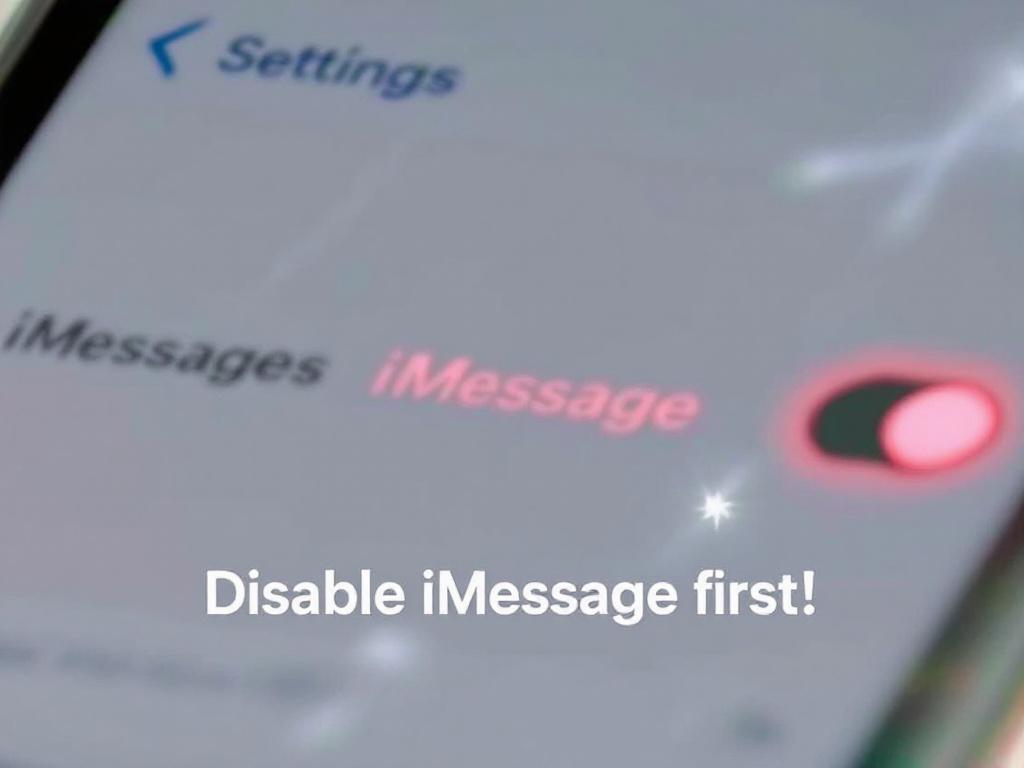
3- وصّل الجهازين معًا: سيُقدّم لك السامسونج خيارين للربط:
- الطريقة الأفضل (باستخدام كابل): استخدم كابل “Lightning” الخاص بالآيفون مع محول “USB-C” الخاص بالسامسونج (غالبًا مضمن في علبة الجهاز). صِل الكابل بالآيفون أولًا، ثم بالمحول، ثم بالسامسونج. سيطلب الآيفون تصريحًا، اضغط على “ثِق” أو “Trust”.
- الطريقة اللاسلكية (واي فاي): إذا لم يتوفر الكابل، اختر “لاسلكي” في تطبيق Smart Switch. سيُنشئ السامسونج شبكة وايفاي مؤقتة؛ انتقل إلى إعدادات الواي فاي على الآيفون وتصل بهذه الشبكة. بعدها، على الآيفون فقط، نزّل تطبيق “Move to iOS” من متجر آب ستور (هو تطبيق رسمي من آبل للنقل). شغّله واتبع التعليمات (ستحتاج إدخال رمز يظهر على شاشة السامسونج).
4- اختر البيانات المراد نقلها: بعد الاتصال الناجح، ستظهر لك على شاشة السامسونج قائمة بأنواع البيانات القابلة للنقل: جهات الاتصال، الرسائل النصية (SMS)، الصور، مقاطع الفيديو، الأحداث في التقويم، التذكيرات، إعدادات الهاتف (مثل خلفية الشاشة)، وحتى قائمة تطبيقاتك المتوافقة مع أندرويد. حدد ما تريد نقله.
5- ابدأ عملية النقل: اضغط على “نقل” أو “Transfer” واترك العملية تكتمل. المدة تعتمد على حجم بياناتك (خاصة الصور والفيديوهات). تجنب استخدام أي من الجهازين أو تغيير شبكة الواي فاي أثناء النقل.
بعد اكتمال النقل: تحقق من العناصر الأساسية
- جهات الاتصال: افتح تطبيق “جهات الاتصال” أو “Phone” على السامسونج وتأكد من وصولها.
- الصور والفيديوهات: افحص تطبيق “معرض الصور” أو “Gallery”.
- الرسائل: افتح تطبيق “الرسائل” (Messages). ملاحظة مهمة: الرسائل الزرقاء (iMessage) لن تنتقل تلقائيًا. الأفضل تعطيل iMessage قبل البدء بالنقل لتجنب فقدان أي رسائل. على الآيفون، اذهب إلى “الإعدادات” > “الرسائل” > أوقف تشغيل iMessage.
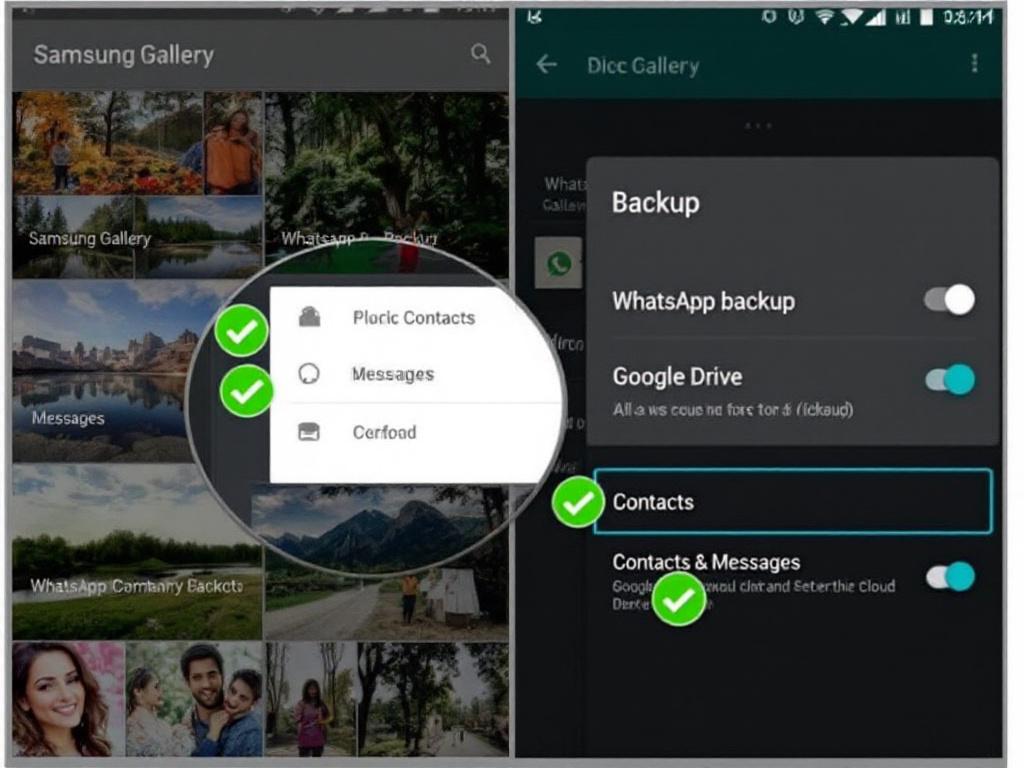
نقاط مهمة لضمان نجاح التجربة
1- تطبيقات المراسلة (واتساب، تلغرام… إلخ): لكل منها طريقة نقل مستقلة. قبل مسح بيانات الآيفون، ابحث داخل إعدادات كل تطبيق عن خيار “النسخ الاحتياطي” أو “Backup & Restore” واحفظ النسخة على “جوجل درايف” أو السحابة الخاصة بالتطبيق. عند التثبيت على السامسونج، سجّل دخولك بنفس الرقم واختر استعادة النسخة الاحتياطية.
2- التطبيقات المدفوعة: التطبيقات التي اشتريتها على متجر آب ستور لن تنتقل تلقائيًا إلى السامسونج. ابحث عنها في متجر “جوجل بلاي” على الجهاز الجديد، وقد تحتاج لشرائها مرة أخرى إذا لم تكن مرتبطة بحساب مطور (كبعض الألعاب).
3- تخصيص شاشتك: استمتع بمرونة نظام أندرويد في ترتيب التطبيقات والمجلدات وواجهات الويدجت كما تحب.
4- بيانات سحابة آبل (iCloud): إذا كنت تحتفظ ببيانات مهمة مثل الملاحظات (Notes) أو سجلات الصحة (Health) على iCloud، فسجل الدخول إلى موقع iCloud عبر متصفح الإنترنت على جهاز كمبيوتر أو الآيفون نفسه لتنزيلها يدويًا ونقلها إلى السامسونج.
في النهاية
كيف أنقل البيانات من آيفون لسامسونج؟ نقل بياناتك من آيفون إلى سامسونج أصبح عملية مباشرة وسهلة، بفضل أدوات مثل “Samsung Smart Switch”. خصص بضع دقائق للتنقل بين الخطوات بتركيز، وستستمتع بجهازك الجديد مع كل ما يهمك من معلومات وذكريات. إذا ظهرت أي استفسارات أخرى، لا تتردد في البحث عن حلّها.
لا يسمح بنقل هذا المحتوى من سوالف دون الاشارة برابط مباشر